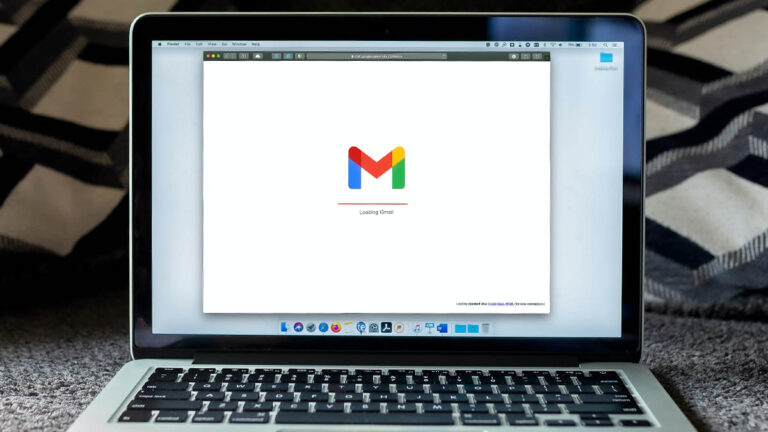Как восстановить поврежденные сектора на жестком диске (Windows 8/7 / XP)

На жестком диске данные сохраняются в разных отсеках для хранения. Вокруг жесткого диска создается граница колец, которая называется треки которые делятся на сектора (по размеру жесткого диска). Хотя физическое пространство состоит из дорожек и секторов, данные фактически сохраняются на кластеры.
Что такое плохой сектор?
Плохой сектор – это дисковое пространство на жестком диске, которое потеряло потенциал для запросов на чтение или запись. Плохие секторы возникают в результате физического повреждения (которое, как правило, можно исправить) или из-за ошибок программного обеспечения.
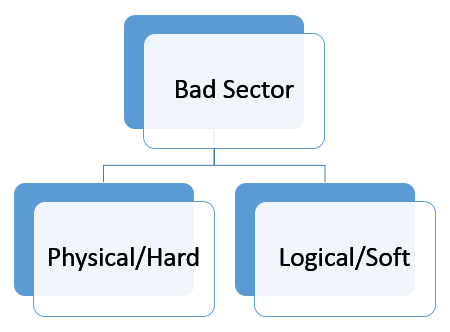
Физический / тяжелый плохой сектор: Это кластер жестких дисков, который физически поврежден, в результате чего операционная система, контроллер диска не могут получить к нему доступ, а также не могут выполнять какие-либо операции чтения / записи. Это могло произойти из-за того, что на сектор осела пыль, изношена ячейка флэш-памяти и т. Д., В результате чего сектор физически поврежден. Как правило, неисправный сектор не подлежит ремонту.
Логический / мягкий плохой сектор: Этот тип сбойного сектора может быть исправлен путем сопоставления сектора с индексом в файле MTF. Мягкий сбойный сектор можно исправить с помощью системных утилит низкого уровня, таких как Chkdsk. В этом случае ОС не может найти данные на жестком диске, и никакие данные не могут быть прочитаны или записаны на него.
Способы восстановления плохого сектора на жестком диске
Шаги по исправлению плохих секторов в Windows XP и Windows 7
Шаг 1: Самый первый шаг – закрыть все программы (если они открыты). Windows XP не может восстановить поврежденные сектора, если приложение или какой-либо его файл используется. Вы можете использовать системную утилиту под названием Чкдск сканировать и восстанавливать поврежденные сектора.
Шаг 2: Откройте проводник Windows и выберите логический диск (раздел), который нужно проверить на наличие битых секторов.
Шаг 3: Окно с именем «Характеристики»Откроется. Нажать на “Инструменты”Таб.
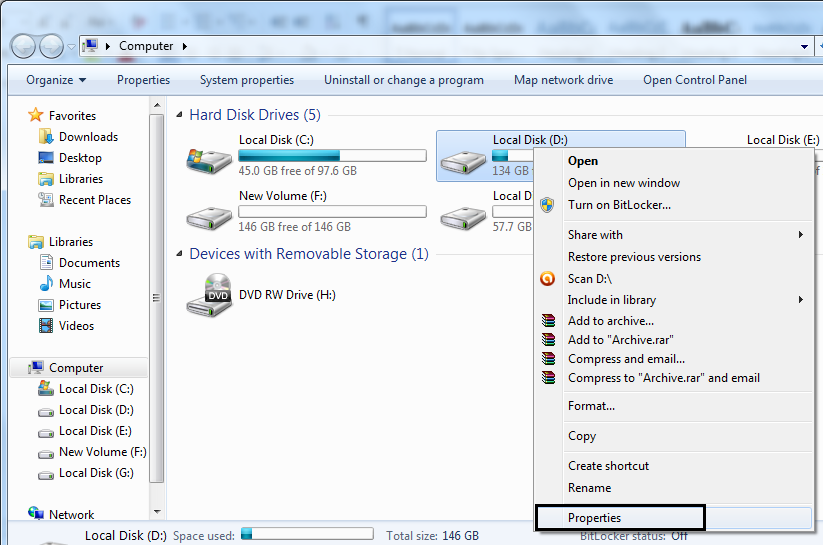
Шаг 4: Перейти к «Проверка ошибок»И выберите, нажмите«Проверь сейчас” кнопка.
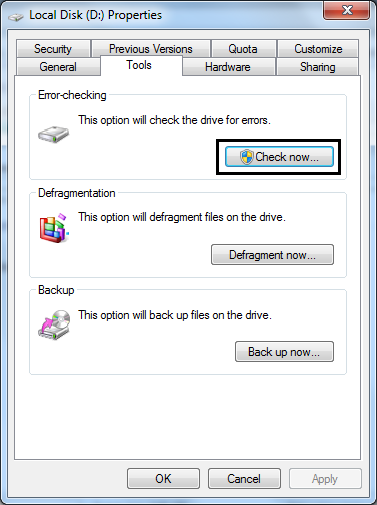
Шаг # 5: Диалоговое окно с именем «Проверить диск”Появится на экране. Если нужно проверить и исправить поврежденные сектора, снимите флажок «Автоматическое исправление ошибок файловой системы».
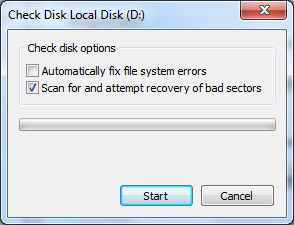
Шаг # 6: Нажмите на “Начинать», Чтобы начать процесс проверки и исправления диска. Если какой-либо файл или приложение открывается, Чкдск выдаст сообщение об ошибке, предлагающее выполнить проверку диска, когда система снова запустится. Нажмите «да»Как требование.
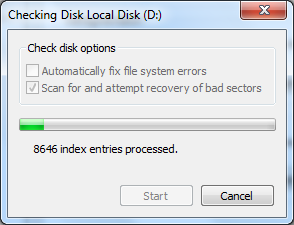
Шаг # 7: Когда Чкдск выполняется работа по ремонту сбойных секторов жесткого диска, он создаст отчет о том же.
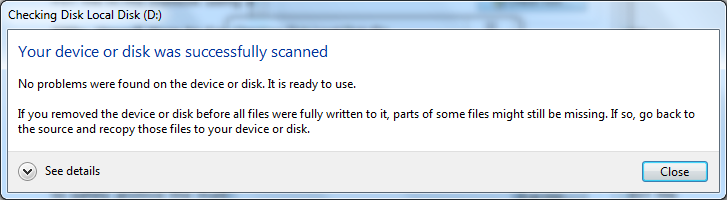
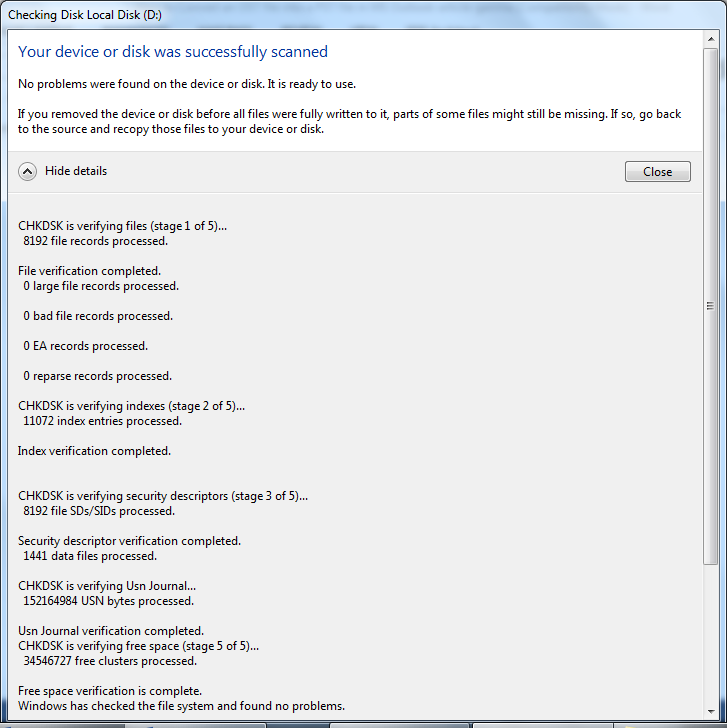
#: Код «0»Означает, что при сканировании ошибок не было обнаружено, а код« 1 »означает, что при сканировании диска ошибки были обнаружены и они исправлены.
#: Если процесс проверки диска завершился неудачно, это означает, что с диском возникла другая проблема, и для защиты базы данных от любых потерь важно создать резервную копию Windows. Для Windows XP существует бесплатная утилита от Microsoft под названием NTBackup.
Шаги по исправлению плохих секторов в Windows 8
Шаг 1: Откройте окно поиска и введите «Этот ПК».
Шаг 2: Выберите диск для тестирования, щелкните его правой кнопкой мыши и выберите «Характеристики».
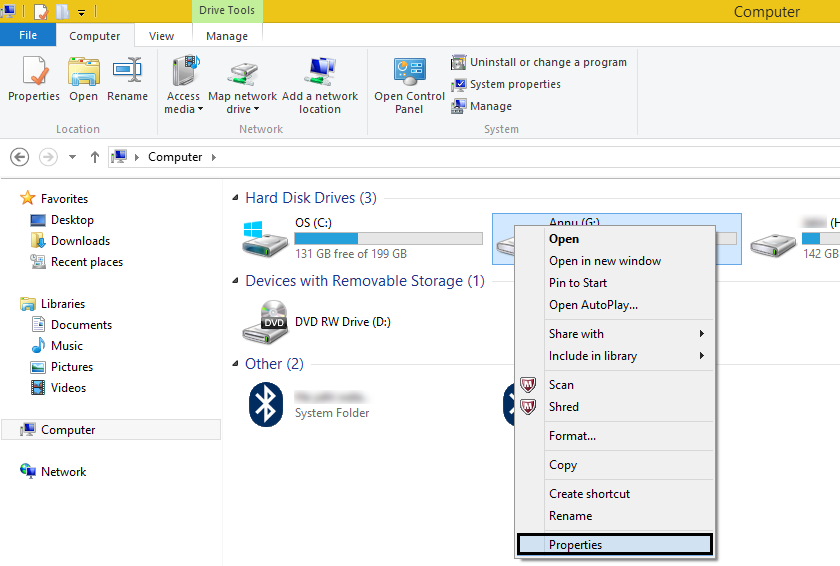
Шаг 3: Нажмите на “Инструменты»И нажмите«Проверять»(Здесь вас могут попросить ввести учетные данные администратора).
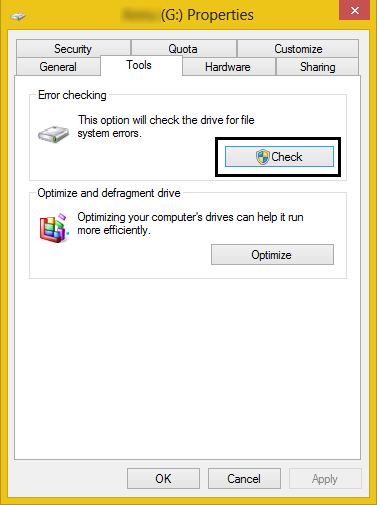
Шаг # 4: Сканирование с проверкой ошибок сообщит, есть ли на жестком диске поврежденные сектора. Однако, если ошибок не обнаружено, даже тогда приложение позволяет запустить исправление плохого раздела.
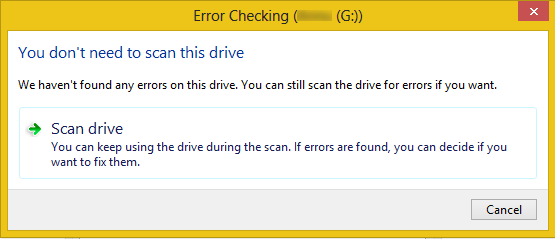
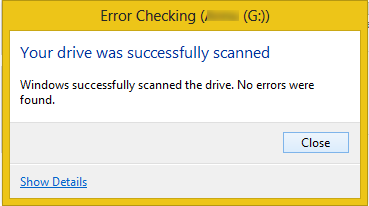
Шаг # 5: Нажмите на “Сканирование и восстановление». Этот процесс можно запланировать, выбрав значок «Расписание на следующий перезапуск” вариант.
Примечание: Пока утилиты выполняют свою работу по сканированию и восстановлению секторов жесткого диска, рекомендуется не использовать какие-либо приложения и не обращаться к каким-либо файлам, поскольку это может вызвать прерывание.